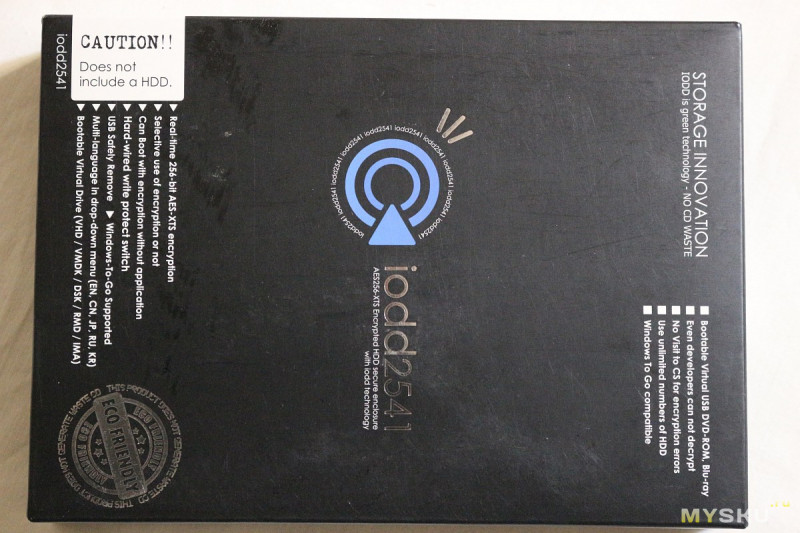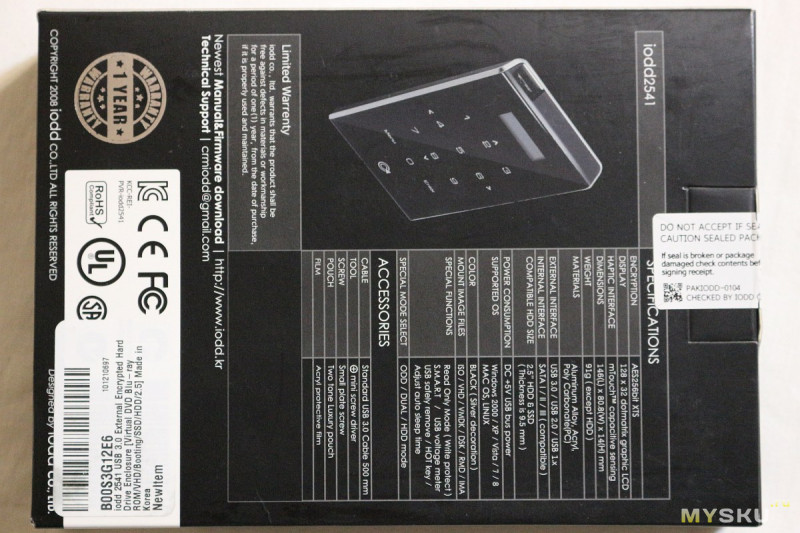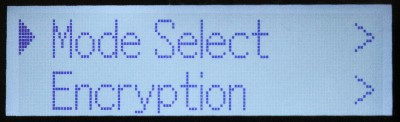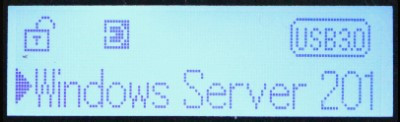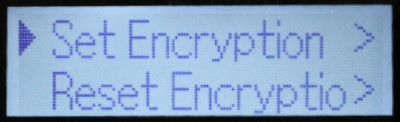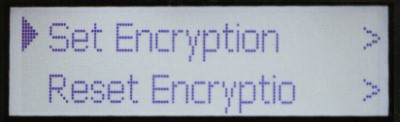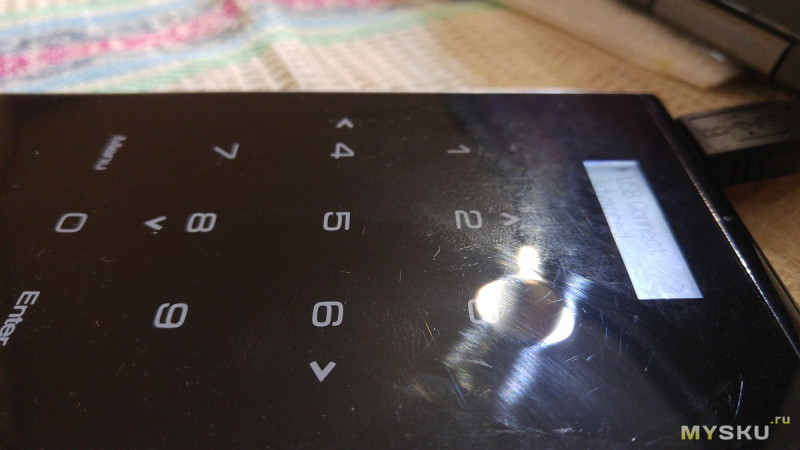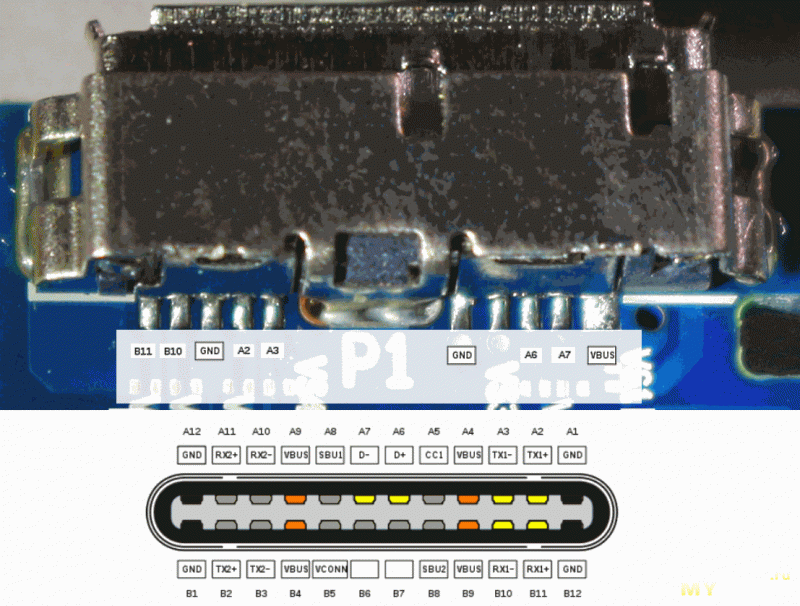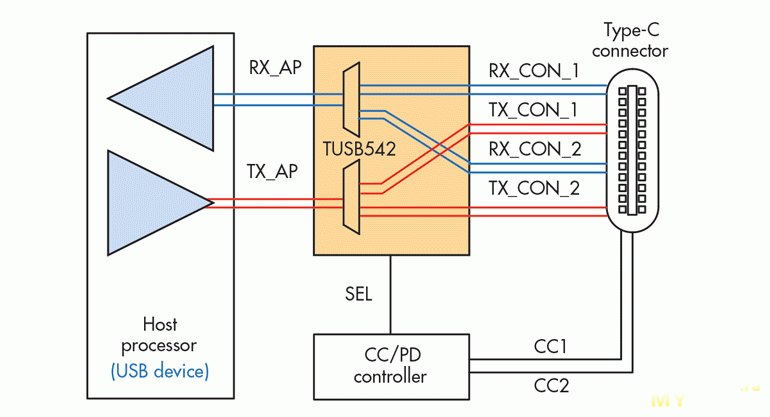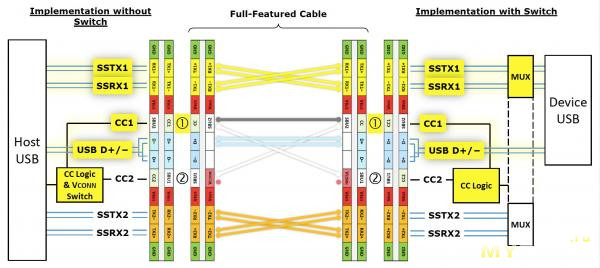Содержание
- 1 Внешность
- 2 функции
- 2.1 Меню
- 3 Характеристики
- 4 Как использовать
- 4.1 Основная функция
- 4.1.1 iODDs Пример дерева папок
- 4.1.2 2531 Ключи
- 4.1.3 2541 Ключи
- 4.1.4 Перейти к экономии энергии государства
- 4.1.5 Выбор файла
- 4.1.6 Безопасное удаление в ОС
- 4.2 инициализировать
- 4.2.1 Инициализировать все
- 4.3 Первая помощь
- 4.4 Использование виртуального USB Оптический привод (DVD-ROM или Blu-ray диск)
- 4.4.1 Загрузка Ошибка
- 4.5 Использование виртуальной USB диск фиксированного диска (Виртуальный жесткий диск)
- 4.6 Использование виртуального USB съемный флэш-накопитель (виртуальный USB флэш-накопитель)
- 4.7 С помощью виртуального USB дисковод для гибких дисков (Виртуальный FDD)
- 4.1 Основная функция
- 5 Руководство
- 6 Сообщения
- 6.1 сообщения о состоянии
- 6.2 Сообщения об ошибках
- 7 FAQ
- 8 Прошивка
- 8.1 Как обновить
- 8.2 Последний
- 8.3 архив
Внешность
функции
- Загрузочный Virtual CD-ROM, DVD-ROM, Blu-Ray привод
- Там нет необходимости покупать DVD-ROM и пустой носитель для установки операционной системы.
- ISO (ODD — CD, DVD, Blu-Ray) поддерживается.
- Загрузочный виртуальный USB-накопитель и флэш-накопитель.
- iODD поддерживает установку ОС и мульти загрузке. (И «Окна-To-Go»)
- виртуальный диск — может выполнять все функции, как USB Flash Drive может сделать
- VHD и VMDK (виртуальный диск), RMD (виртуальный флэш-диск), IMA (виртуальный дисковод гибких дисков) поддерживаются.
- Мульти ЛУН
- 1 оптический привод, 1 жесткий диск, 4 виртуальных дисков поддерживаются одновременно.
- горячая клавиша для безопасного удаления.
- Последняя физическая гарантия. этот ключ обеспечивает безопасное удаление.
- защита от записи
- Последней логической гарантией. Я держу мой диск. До свидания Вирус.
- дополнительный жесткий-проводной записи блокатор.
- В режиме реального времени AES 256-бит XTS военного класса шифрования (iODD-2541)
- 4-15 Pin цифры. 6 цифр достаточно для защиты ваших данных. (Против разработчика iODD-2541)
- Все функции работают хорошо с шифрованием
- Шифрование не является обязательным. вы можете использовать без шифрования.
- Поддерживать Загрузка государства
- Сохранить и поддерживать состояние загрузки и меню для следующей загрузки.
Меню
- Выбор режим — определение режима USB-устройства
- двойной режим — 1 диск и 1 оптический диск
- HDD режим — 1 диск
- ODD режим — 1 оптический диск
- контроль USB — Управление USB
- защиты записи — Защита от записи на диске.
- Если виртуальный диск установлен, этот параметр применяется к виртуальному диску. (Не реальный диск)
- Новые соединения — Повторно подключите iODD
- безопасно удалить — останавливает двигатель шпинделя, и переходит в режим экономии энергии
- отделить vHDD — Размонтируйте все виртуальные дисководы
- защиты записи — Защита от записи на диске.
- информация — Информация
- S.M.A.R.T. — Сообщает следующее состояние внутреннего диск
- HDD Здоровье — диск здоровья
- HDD температура — диск температуры
- HDD Модель — диск Модель
- HDD Серийный — диск Последовательный
- Iodd информация — Информация о товаре
- Версия прошивки — iODD’s Версия прошивки
- USB Скорость — В настоящее время подключен скорость USB
- низкое напряжение — USB BUS напряжение. (низкое напряжение)
- Ток Напряжение — USB BUS напряжение.
- S.M.A.R.T. — Сообщает следующее состояние внутреннего диск
- настройки — настройка
- экрана яркость — регулировка подсветки ЖКД яркость
- сон яркость — регулирует подсветки ЖКД яркость в режиме энергосбережения
- таймер сна — регулирует неактивное время, прежде чем режим энергосбережения активен
- По умолчанию — восстанавливает все настройки к значениям по умолчанию
- шифрования — шифрование
- Предупреждение — Эти действия будут уничтожать данные HDD на постоянной основе
- Но, удалить пароль сразу после набор пароль не уничтожает данные HDD
- набор пароль — Набор шифрования (,Ввод 4-15 цифр PIN)
- удалить пароль — удаляет шифрование
Характеристики
- Внешний интерфейс — USB 1.1 / 2.0 / 3.0 (MAX 5G бит в секунду)
- Внутренний интерфейс — SATA I / II / III (обратная совместимость)
- 2,5-дюймовый HDD, SSD (ширина 9,5 мм) может быть установлен. 4 Тб +
- 7мм диск требует распорку.
- 12 сенсорных клавиш, USB 3.0 Micro B-типа разъема.
- сенсорная проблема очищается. #Вопросы-Ответы
- LCD — 128 * 32 точек.
- Материал — алюминиевый, PC (пластик).
- почти такой же, чтобы ZM-VE400. та же архитектура. улучшенное аппаратное обеспечение. Обновление прошивки продолжается.
Как использовать
- Сначала, пожалуйста, обратитесь к приведенной ниже руководстве.
Основная функция
iODDs Пример дерева папок
- создайте папку с именем «_ISO» в корневой папке.
- Это дерево папок является примером.
- Любое имя файла и имя папки под «_ISO» является приемлемым.
J:├─_ISO│ │ Hiren’s BootCD 15.2.iso │ │ ubuntu-14.04.4-desktop-amd64.iso │ │ Windows 10.iso │ │ Windows XP sp3.iso │ │ (не более 32 файлов или вложенных папок в папке) │ │ │ ├─IMA for Floppy│ │ Bios updater.ima │ │ MS-DOS 6.0.ima │ │ Symantec Ghost.ima │ │ │ ├─RMD for Setup│ │ Win 7Ent_x86_x64+8.1Pro+10Pro vol2.RMD │ │ Win7_Ult_SP1_Russian_x64.RMD │ │ Windows 10.RMD │ │ │ └─VHD for Booting│ │ linuxmint-17.3-cinnamon-32bit.vhd │ │ Windows 10 Win2Go.vhd │ │ Windows 7 OS Booting.vhd │ │ │ └─Вложенные Подпапки допускается├─Your Folder 01├─Your Folder 02├─Your Folder 99│ Your files 01.txt │ Your files 02.txt │ Your files 99.txt
2531 Ключи
- навигация
-
ручку набораВверх / Вниз. — Вверх / Вниз список. -
ручку набораНажмите. — Выберите файл. -
BackUpКнопка. — Перейти к родительской папке.
-
- Меню
-
ручку набораНажмите в течение 3 секунд. — Для входа в режим меню. -
BackUpКнопка. — Выйти.
-
- Длинный ключ. (Нажать на 3 секунды)
-
ручку набораПоднимите. — Обновить списки файлов -
ручку набораВниз. — Перейти к экономии энергии государства -
ручку набораНажмите. — Войти в режим меню -
BackUpКнопка. — Перезагружать. и снять все виртуальные диски (VHD, RMD, IMA)
-
- Запуск клавиши (при запуске)
-
Jog-DialПоднимите. — Запуск с CD-MODE -
Jog-DialВниз. — Запуск с HDD-MODE -
ручку набораНажмите. — Сброс загрузки состояния. Запуск с двухрежимный(DUAL-MODE) -
BackUpКнопка. — Запуск с режимом защищен от записи.
-
2541 Ключи
- навигация
- Вверх / Вниз список —
2/8 - Выберите файл —
5(или6, для поддержания загрузки состояния)
- Вверх / Вниз список —
- Меню
-
Menu— Для входа в режим меню. (Или выход). -
4— Перейти к родительскому списку
-
- Длинный ключ. (Нажать на 3 секунды)
-
1— Перейти к экономии энергии государства -
3— перезагружает iODD -
4— обновляет списки файлов -
7— перезагрузка. и снять все виртуальные диски (VHD, RMD, IMA) -
0— перезагрузка. и временно отключить защиту от записи
-
- Существует не ключ запуска
Перейти к экономии энергии государства
- Экономия энергии государством. : Мотор шпинделя останавливается и яркость ЖК-дисплея является низким.
- CD загрузки состояние сохраняется.
-
ручку набора. Вниз в течение 3 секунд. (2531). -
1. Нажмите на 3 секунды. (2541).
Выбор файла
- Для того чтобы сохранить состояние загрузки, необходимо сохранить состояние.
- Обратитесь к выше ключевых операций.
- (2531) #2531 Ключи
- Если версия микропрограммы 1558 или выше, погрузка состояние сохраняется автоматически.
- Если нет, то вы должны сохранить его вручную. (Перейти к экономии энергии государства)
- (2541) #2541 Ключи
- Если версия прошивки ниже, чем 69-05 (79-05), кнопка 6 не имеет никакой функции.
Безопасное удаление в ОС
- Если раздел iODD является NTFS, то эта функция является обязательным при отключении iODD от хоста.
- NTFS не записывает данные сразу на жесткий диск.
- Пожалуйста, сделайте Безопасное удаление перед отключением. безопасно удалить
- Если iODD находится в режиме защищенного от записи, и появляется сообщение об ошибке, то защита от записи отключена опция. и повторите эту функцию.
инициализировать
- прошивка два вида. (NTFS , FAT32/exFAT)
- NTFS версии микропрограммы поставляется.
- Если вы используете файловую систему FAT32 или EXFAT раздела, а затем запустить FAT Firmware Updater. (FAT32 exFAT Partition)
- выполните следующие действия
- собрать жесткий диск или SSD с iODD
- подключить iODD к компьютеру
- инициализировать диск в MBR. (wken:MBR)
- Форматирование первого раздела как NTFS. (Если прошивка FAT, а затем отформатировать его как FAT32 или EXFAT)
- В разделе FAT32 есть 4G байт файла ограничение на размер. пожалуйста, используйте, что тщательно.
- скопировать файл ISO в папку «_ISO»
- copy ISO file to «_ISO» folder. (or create VHD RMD IMA files)
- безопасно удалить iODD. (Очень важно, если NTFS). (безопасно удалить).
- Если режим энергосбережения активен, затем отключить и вновь подключить кабель USB.
- Если нет, то Перейти к экономии энергии государства.
- если «Plug Out …» («Подключи Out …»), а затем повторно подключите кабель USB.
- Следующие сообщения будут появляться последовательно в ЖК-дисплее
- «iodd 253(4)1»
- имя файла
Инициализировать все
- Если инициализировать не удается, выполните следующие действия
- отсоедините кабель USB.
- удалить жесткий диск от iODD. и подключение напрямую к ПК.
- Инициализировать его «GPT». (msen:GPT)
- повтор инициализировать (с первого шага). (Ваш жесткий диск инициализируется как MBR -> GPT -> MBR).
Первая помощь
- Если он имеет отказ внезапно, попробуйте один из следующих шагов, пока ошибка не ясна
- (2531). нажмите ручку набора и удерживайте. и подключить iODD к компьютеру. (См #2531 Keys)
- попробуйте Безопасное удаление в ОС.
- Проверка диска для iODD. ( для Windows)
- переименовать «_ISO» имя папки на другое имя. создать новую папку с именем «_ISO». и копировать файлы в эту папку. (Не движется)
- Обновление с последней прошивкой.
- Резервное копирование данных iODD. и Инициализировать все
- Если есть проблемы с оборудованием
- Перезагрузите компьютер
- Пожалуйста, измените кабель USB
- Подключение iODD к порту ПК задней панели.
- Попробуйте на другом компьютере
- Пожалуйста, измените жесткий диск.
Использование виртуального USB Оптический привод (DVD-ROM или Blu-ray диск)
- копировать файлы ISO в папку «_ISO». (Или вложенной папки)
- безопасно удалить. (Требуется для NTFS )
- Если режим энергосбережения не активен, а затем Перейти к экономии энергии государства
- если «Plug Out …» («Подключи Out …»), а затем повторно подключите кабель USB.
- Подключение iODD к персональному компьютеру. и мощность на ПК.
- (Необязательно) выберите iODD или USB CD-ROM в качестве первого приоритета порядка загрузки в BIOS.
- Если не был выбран файл, а затем выберите файл ISO. Выбор файла
- Если ПК не находят устройства загрузки (iODD), а затем перезагрузите компьютер. (Ctrl-Alt-Del)
Загрузка Ошибка
- Подтвердить, является ли загрузочным файл ISO.
- Если ваш компьютер не поддерживает мульти LUN, выберите CD-MODE (или ODD-MODE).
- Для того чтобы подтвердить ли возможность загрузить файл ISO, пожалуйста, попробуйте проверить его с проверенного компьютера.
- Несмотря на то, что является загрузочным файл ISO, пожалуйста, проверьте, является ли результат с DVD-ROM реального USB является то же самое.
- Если файл ISO может быть загрузочный USB с DVD-ROM, а затем использовать USB Y-кабеля для добавления внешнего источника питания.
- Если ваш ноутбук имеет собственный внутренний DVD-ROM, пожалуйста, отключите внутренний DVD-ROM в настройках BIOS. или удалить его.
Использование виртуальной USB диск фиксированного диска (Виртуальный жесткий диск)
- Фиксированный размер VHD-файл только поддерживается. (Динамический VHD и VHDx файлы не поддерживаются)
- Также исправлен файл VMDK поддерживается.
- Создание VHD-файлы непосредственно на iODD с помощью «VHD Tool++». («VHD Tool++» может создает файл без фрагмента)
- Вы можете создать VMDK путем изменения расширения файла. (VHD -> VMDK).
- При выборе файла VHD, то iODD будет перезапущена с CD-MODE. и он будет признан в качестве диска USB. (Выбор файла).
- Если вы хотите изменить к двухрежимный или изменить запись опции защиты, переименовать VHD файла. обратитесь к разделу «VHD Tool++»
- Макс 4 виртуальных дисков поддерживаются одновременно (функция выбора в течение 3-х секунд)
- Создайте файл VHD в iODD с помощью. «VHD Tool++»
- В случае успеха, безопасно удалить iODD из ОС. (#Безопасное удаление в ОС. Очень важно для NTFS)
- Если режим энергосбережения не активен, а затем Перейти к экономии энергии государства
- если «Plug Out …» («Подключи Out …»), а затем повторно подключите кабель USB.
- Подключение iODD к персональному компьютеру. и мощность на ПК.
- (Необязательно) выберите iODD или USB-устройства в качестве первого приоритета порядка загрузки в BIOS.
- Если не был выбран файл, а затем выберите файл VHD. Выбор файла
- Если компьютер не находит загрузочного устройства, а затем перезагрузите компьютер. (Ctrl-Alt-Del)
Использование виртуального USB съемный флэш-накопитель (виртуальный USB флэш-накопитель)
- Почти такой же, как описанного выше способа. (Использование виртуальной USB диск фиксированного диска)
- Но расширение файла должно быть изменено. «VHD» -> «RMD»
С помощью виртуального USB дисковод для гибких дисков (Виртуальный FDD)
- Этот метод не поддерживается на некоторых компьютерах.
- Несжатый образ дискеты IMA, IMG, БИФ, VFD поддерживаются.
- Графический файл IMG, БИФ, VFD должен быть переименован в IMA.
- Почти такой же, как описанного выше способа.
Руководство
- iODD-2541 Краткое руководство (07/2016)
- iODD-2531-2541 Руководство (07/2016)
- iODD Виртуальный гид накопителя на жестких магнитных
Сообщения
- Если ЖК-сообщение показывает, как следующие
сообщения о состоянии
- «ждать …» — Пожалуйста, подождите
- «отделить …» — пожалуйста, отключите
- «Сохранение данных …» — пожалуйста, подождите для сохранения данных
- «Обновление …» — Пожалуйста, подождите обновления вспышки
- «граница ввода» — Макс Ошибка ввода PIN-кода. пожалуйста, подключите
- «Снова подсоедините …» — пожалуйста, подключите
- «ошибка Пароль» — ПИН-код не совпадает
- «Нет HDD !!!» — HDD не обнаружен
- «HDD ошибка !!!» — HDD Ошибка чтения
- «HDD ВНИМАНИЕ ???» — HDD Bad Sector Предупреждение.
Сообщения об ошибках
«Проверьте HDD» — Проверьте HDD
- У Первая помощь
«ошибка Partition» — Раздел Несовпадение с прошивкой
- Эта ошибка возникает, если тип прошивки не соответствует первый раздел iODD.
- Пожалуйста, проверьте выше инициализировать
«проблема HDD» — плохо или не поддерживается раздел
- Эта ошибка возникает, когда iODD не может читать внутренний жесткий диск.
- Пожалуйста, измените HDD или USB-кабель.
«много файлов» — слишком много файлов в папке
- iODD позволяет не более 32 файлов или вложенных папок в папке. (В папке «_ISO»)
- Разделить папку в подпапки.
«НЕТ _ISO Папка» — нет папки с именем «_ISO».
- создайте папку с именем «_ISO» в корневой папке.
«НЕТ — DISC» — нет файлов в папке «_ISO»
- нет файла или папки к югу в папке _ISO.
«Диск Закрытая» — Диск заблокирован
- ОС (или приложение) запер ODD привод на каким-либо причинам.
«фрагментация» — дефрагментация
- Файл ISO может иметь максимум 24 фрагмента в адрес физического сектора. VHD и RMD не должны иметь фрагмент.
- Для того, чтобы решить эту ситуацию, пожалуйста, сделайте дефрагментацию.
«Гора Limit» — количество виртуальных дисков больше, чем предел
- Максимальное количество дисков виртуального диска составляет 4.
- Вы не можете выбрать более 4 виртуальных дисков.
«Уже Hit» — уже выбран
- Вы не можете выбрать файл, который уже был выбран уже.
«не фиксированной» — не поддерживается динамический VHD
- Файл VHD выбран динамический файл VHD. фиксированного VHD поддерживается только.
«sparse файл» — не поддерживается разреженный файл
- Файл редкие изображения не поддерживается в качестве виртуального диска.
«Enc Ver Err ???» — Шифрование сбоям.
- HDD Encryption версия 6x, принимая во внимание, версия прошивки является 7x.
FAQ
iODD не будет загружаться
- См Ошибка загрузки
Чувствительность касания оставляет желать лучшего.
- Теперь эта проблема очищается.
- если у вас есть старый, пожалуйста положите тонкую бумагу или винил между HDD и этого продукта. (Не охватывают)
Я забыл свой пароль. Могу ли я изменить пароль? я не забочусь мои данные будут потеряны
Обратитесь к Инициализировать все.
Я забыл свой пароль. Могу ли я узнать мой PIN-код? или я могу восстановить мои данные?
Нет, это совершенно невозможно, несмотря на разработчика.
На ЖК-дисплее отображается «IODD 2541» только.
- Обновите последнюю версию прошивки.
Если монтирования Virtual Drive (VHD, RMD, IMA), то основной режим будет автоматически изменен на «CD-MODE»,
и если я изменится на «DUAL-MODE», то диск защищен от записи.
- Вы можете изменить это, изменив имя файла. обратитесь к разделу VHD Tool++
Я хочу, чтобы освободить виртуальных дисков (VHD, РМД, IMA), которые установлены.
- Попробуйте выполнить одно из следующих действий
- нажать кнопку ‘7’ в течение 3 секунд. ( Прошивка 69+ or 79+)
- Menu->Advanced->Umount VHDD
Обновление прошивки неоднократно не
- Пожалуйста, обратитесь к Как обновить
Прошивка
- Есть 2 типа iODD Firmware.
- FAT версия — Fat32, exFAT.
- NTFS версия — поддерживает NTFS.
- Есть 2 типа версии шифрования. один 6X. а другой 7X.
- 7X является более безопасным, чем 6X против грубой силы взлома.
- 6X и 7X не совместимы.
- Если ваш iODD зашифрован, то перед обновлением iODD к другой прошивки, вы должны сделать резервную копию данных.
Как обновить
- Требования: ПК (ОС Windows, порт USB)
- Внимание — вы должны подключить только одно устройство iODD
- Пожалуйста, обновите прошивку точно соответствующий первый раздел(partition) iODD.
- Если вы обновите прошивку неправильно, повторите программу обновления с правильной прошивки.
- Скачать файл ниже прошивки.
- Распакуйте почтовый файл в нужную папку. (Не запускать его в почтовый файл)
- Запустите файл EXE.
- Если «Device is Detected» появляется сообщение, а затем нажмите кнопку «Update» кнопку.
- Если нет, выполните следующие действия
- Используйте другой компьютер.
- Измените кабель USB.
- (iODD-2541.) Нажмите кнопку сброса и удерживайте ее, удерживайте кнопку до обнаружения USB (в течение приблизительно 5 секунд). и запустить программу обновления встроенного программного обеспечения. (эта кнопка сброса находится на главной плате внутри iODD.)
- (iODD-2531.) Нажмите кнопку сброса и удерживайте ее, и подключите iODD. удерживайте кнопку в течение 5 секунд. и запустить программу обновления встроенного программного обеспечения. (эта кнопка сброса находится на главной плате внутри iODD.)
- В случае успеха, нажмите кнопку «Exit». и подключите iODD.
Последний
- 2017. 9. 27 — 80-00 — NTFS 7x, FAT32/exFAT 7x
- Исправьте ошибку при сохранении пароля при перезагрузке хоста.
архив
- 2016. 3. 28 — 69(79)-05 — NTFS версии 6x, NTFS версии 7x, FAT32/exFAT версии 6x, FAT32/exFAT версии 7x
- Fix недочет.
- 2016. 3. 26 — 69(79)-04 — NTFS версии 6x, NTFS версии 7x, FAT32/exFAT версии 6x, FAT32/exFAT версии 7x
- VHD, RMD are now supported with Rufus.
- Кнопка ‘6’ => Выберите VHD (или RMD, IMA), состояние сохраняется мгновенно.
- 2016. 3. 7 — 69(79)-03 — NTFS версии 6x, NTFS версии 7x, FAT32/exFAT версии 6x, FAT32/exFAT версии 7x
- Загрузочный Возможность такой же, как iodd-2531.
Продолжаю опубликованый ранее обзор, на это раз я рассмотрю карман iODD 2541, который ранее продавался как Zalman ZM-VE400. Вас ждёт сравнение внутренностей, описание дополнительной программы, ремонт заводского брака и описание модификации гнезда USB 3.0 до USB type-c.
Уведомления
1) Используя слово «карман», автор обзора имеет в виду кейс, отсек, чехол, мобайл рэк. Другими словами, речь о hard drive enclosure, кому как привычно.
2) Автор не преследовал цель описать устройство «с нуля». В обзоре лишь сравниваются имеющееся в продаже новое устройство (2541) и устаревшее старое VE400. Устройства специфические, так что если вы за восемь лет про них ничего не слышали, вероятно, что вам это не нужно.
Покупал в в магазине Амазона за $66.00 + $5.33 доставка. Там имеются варианты с накопителями в комплекте.
Вы можете купить эту модель в фирменном магазине iODD на Aliexpress за US $69 + доставка. Там продаётся экранчик как запасная часть.
Распаковка
В комплекте имеется симпатичный чехол, две защитные плёнки, отвёрточка с винтиками и USB кабель.
Сравнение
Что сразу бросается в глаза при сравнении.
— немного другой чехол
— тонкий и длинный кабель у iODD
— в прошивке iODD есть возможность выбрать русский интерфейс
— используемые шрифт и иконки немного отличаются
— древовидное меню имеет другую компоновку
Внешне устройства почти не отличаются.
Внутренности отличаются не слишком сильно.
В меню отличия есть.
Используется другой шрифт, есть русский язык и изменилась структура меню.
Меню я нарисовал, можете полюбопытствовать:
Вот так русификация выглядит на экране (zalman <> iODD)
А вот сравнение шрифтов (zalman <> iODD)
Последнее фото выглядит очень оригинально. Сместившийся шрифт позволяет добавить недостающую N, но…
Прошивка у IODD 2541 версии 2541_01_069_N, сравниваемый с ним Zalman ZM-VE400 имеет более старую прошивку — v400_01_051_N. Я поигрался с включением и отключением шифрования. Несмотря на два предупреждения об удалении данных включение с последующим отключением оставило мне все имевшиеся файлы.
Тесты на скоростные показатели
Они для галочки, так как аппаратная часть не изменилась.
Программное обеспечение
Про программу VHD_Tool++ и возможности создавать дополнительные USB накопители я рассказывал в прошлый раз, тут всё идентично.
Расскажу про программу iODD_lover. Находится она на sourceforge, рядом с прошивками и другими программами.
Можно создавать виртуальный диск, виртуальный съемный диск или floppy. Функции программы пересекаются с VHD_tool, возможно, эта вам будет удобнее.
Ремонт ZM-VE400 из первой партии
Как только устройство вышло в продажу, сразу пошли жалобы на неработоспособность сенсорной панели. Производитель признал ошибку, а магазины частично меняли товар. Как вы поняли, я попал в первый десяток. Описания решения я нигде не нашел, было понятно только, что производитель не смог решить проблему программно. А что делать с аппаратной частью — я не знал. Осталось только гадать, проблема в неверной ёмкости какого-нибудь конденсатора, ошибка топологии платы, а может контроллер бракованный? Попытки ремонта могли привести к окончательной потере работоспособности. И вот сейчас, когда у меня есть подобный девайс, я решил сравнить и рассмотреть.
Сначала поменял местами платы с сенсорными панелями. И тут тест однозначно показал проблемную сенсорную панель в старом ZM-VE400. Для начала я её отклеил от корпуса (феном) и отмыл от клея и бумаги. Проверив панель я с удивлением обнаружил её полную работоспособность. Видимо, проблема крылась в клеевой плёнке между корпусом и панелью.
Осталось отклеить остатки от корпуса и можно собирать. Отклеивать проблематично, так как можно повредить тонкий слой чёрной краски с внутренней стороны. Царапины видны сразу и очень отчётливо. Греть феном я не стал, корпус пластиковый и легко поддаётся деформации. Опытным путём нашел возможность греть корпус фонариком в режиме 500 Lm.
Дело наладилось и клей был снят полностью. После сборки я получил более работоспособный карман…
… и выпуклый пятак от фонарика.
Перепрошивка в iODD
Вся загвоздка в перепрошивке VE400 на 2541 решается отключением проверки перед прошивкой. Это делается разными способами. Можно дебаггером активировать кнопу [Start] на запущенном прошивальщике. А можно однократно использовать уже пропатченый, с отключённой проверкой.
Я пошел по второму пути и взял патченую версию с последней прошивкой. Проверка на Virustotal.
Во время прошивки перезапуск кармана и мигание дисплеем — это нормально. Подождите минуту, для приличия. Прошивальщик прописал версию 2541_01_079_N. Теперь это iODD и прошивки можно обновлять далее уже официальным ПО.
Размышления об установке USB type-C гнезда.
Давно вынашивал эту идею. За последние годы я заменил около восьми USB гнёзд в карманах от Zalaman, так что идея родилась не на пустом месте. Были приобретены type-C гнездо и кабель USB 3.0 Type A – Type-C. Это было непросто, так как (по многочисленным отзывам) электрически такие кабели соединялись по протоколу USB 2.0. Пришлось брать в местном магазине (с гарантией возврата) относительно дорогой Nillkin elite cable длиной один метр. Я его проверял в тесте кабелей и он показал довольно приличные результаты.
Гнездо отлично подходит в корпус кармана на место опциональной кнопки или вместо старого гнезда. Сразу курочить плату я не стал, а припаял на соплях к ZM-VE300 (это было давно, до покупки версии от iODD, так что фотографий нет). Схему подключения привожу ниже.
Почему я отказался от этой идеи после покупки обозреваемого устройства.
Причина первая
Для начала, просто так заменить microUSB на type-C — решение половинчатое в прямом смысле. На предыдущей картинке причину я обозначил в виде желтых контактов. В type-C можно прописать до двух независимых USB 3.0 интерфейса. Используемые мной контакты находятся с одной стороны, при подключении зеркальной стороной все контакты уходят на второй интерфейс. Технически, можно включить интерфейсы параллельно, правда тогда type-С – type-С кабель штуку может не понять. Официально, вместе с type-C интерфейсом нужно использовать сервисные контроллеры, которые и тип устройства распознают, с питанием разберутся и интерфейсы переключат. Выглядит это примерно так.
или
Причина вторая
У обозреваемого кармана имеется качественное гнездо и тонкий мягкий и длинный кабель. Не думаю, что в таком случае можно переживать за надёжность соединения.
Выводы
В сравнении с ZM-VE400
— кабель у iODD более удобный
— гнёзда у обоих устройств одинаково усилены металлической скобой
— русификация в новой прошивке
— технически устройства идентичны
В сравнении с Zm-VE300
— сенсорная панель имеет возможность быстрого перехода по пунктам
— меню на русском языке
— иная компоновка меню
— поддержка аппаратного шифрования AES 256
Смена прошивок
Сменить прошивку с zalman на более актуальную версию от iODD — возможно. Речь идёт только о VE300 > 2531 и VE400 > 2541. О новых версиях Zalman речи нет, во всяком случае я такого не нашел.
Качество срабатывания сенсорной панели у VE400 (2541)
Опыт показал, что надёжность срабатывания панели сильно зависит от плотности и равномерности прилегания к корпусу, а состав клея может мешать работе сенсора.
USB type-C
Если официально, то вам нужен MUX’ер для коммутации сигналов и идентификации типа устройства. Неофициально, можете попробовать и так, если ограничитесь кабелем USB-A – USB-type-C.
Получается, для получения всех «плюшек» достаточно перепрошить залман до последней версии iODD. Докупить удобный кабель от Samsung и раздобыть красной материи для старого чехла.
На этом я завершаю цикл обзоров устройств для работников технической поддержки. Надеюсь, флешки с переключателем чтениезапись и «швейцарский нож» от iODD упростят вам жизнь.
Содержание
- Zalman ZM-VE400, ZM-VE500 и IODD 2541 — корпуса для внешних жестких дисков с шифрованием и эмуляцией оптического привода.
- А зачем?
- Внешний вид и комплектация
- Возможности
- Испытания
- Выводы
- aleks_jason
- Полезные статьи:
Zalman ZM-VE400, ZM-VE500 и IODD 2541 — корпуса для внешних жестких дисков с шифрованием и эмуляцией оптического привода.
Об умных боксах для дисков я узнал от своего коллеги. У него был Zalman ZM-VE350, бокс для HDD/SSD c эмуляцией оптического привода (CD-ROM, DVD, и Blu-ray), позволяющий монтировать файлы образов в форматах ISO, VHD, VMDK, DSK, RMD, IMA. Тогда я решил купить себе такой же девайс. В процессе поиска нашел более продвинутую версию — Zalman ZM-VE400, с поддержкой шифрования AES 256bit. Покупал в магазине Forum (forum3.ru, старый сайт verba.ru) за 3780 рублей. Затем для него купил 2,5″ HDD WD Black на 1ТВ в магазине Ситилинк, отдал за него где-то 3000 рублей (со скидкой 1000 рублей накопленными баллами). Собирал сразу в магазине (в Ситилинке на «Дубровке» есть столы для тестирования), к тому же в комплекте с боксом была отвертка.
Вот несколько фотографий бокса с официального сайта:
Размеры: 146(L) x 80.8(W) x 14(H)mm
Вес: 91g (без диска)
Материалы: Алюминиевый сплав, акрил, поликарбонат
Поддерживаемые внешние интерфейсы:
USB1.1 Max. 12Mbps
USB2.0 Max. 480Mbps
USB3.0 Max. 5Gbps
Поддерживаемые внутренние интерфейсы: SATA I/II
Размер носителя: 2.5″ (9.5mm HDD/SSD)
Напряжение питания: DC +5V (от USB)
Поддерживаемые ОС: Window 98 / ME / 2000 / XP / VISTA / 7/ 8/ 8.1/ 10, Mac OS, Linux
Цвета поставки: Черный/Серебро
В процессе эксплуатации я нашел в интернете информацию о том, что Zalman ZM-VE400 является разработкой корейской компании iODD (сайт iodd.kr). В Корее модель носит название IODD-2541, Zalman выпускает ее по лицензии. В сущности это братья близнецы, но некоторые различия между ними имеются.

Есть небольшие различия в разводке плат, у Zalman более ранняя ревизия. Как видно на фото, верхняя плата Zalman (ревизия 2.16), нижняя iODD (ревизия 2.47).
Если сравнивать дисплеи, то разницу тоже можно заметить. В прошивках различаются шрифты и иконки, в IODD даже присутствует Русский язык. При желании на Zalman можно установить прошивку от IODD, но об этом в другой статье.
IODD можно купить на Aliexpress, правда стоить он будет дороже чем Zalman в Москве.
Самые внимательные, наверняка, заметили в названии статьи упоминание еще об одном девайсе — Zalman ZM-VE500. Его я оставил напоследок, потому что это немного доработанная версия ZM-VE400. Принципиальная разница заключается в реализации на внутреннем интерфейсе SATA 3, отчего теоретически скорость передачи данных должна увеличиться. Так как у меня новой модели нет, то сравнительный тест провести не представляется возможным.
Аналога Zalman ZM-VE500 у IODD нет, поэтому владельцам придется довольствоваться только прошивками от Zalman, которые по утверждению знатоков с форумов, менее функциональны. Кто-то пишет, что Zalman ZM-VE500 немного глючит, но при этом хорошо отзываются о качестве сенсора (он к тому же визуально стал более интересным). Есть пользователи, которым не хватает встроенной функции безопасного извлечения, имеющейся у ZM-VE400, но моё мнение, это вопрос привычки.
Вот инструкция на английском, напоминает шпаргалку по функциям:
В нагрузку пара мануалов:
iodd_manual_en.pdf (cкачиваний: 49)
zm-ve400_resize_121205.pdf (cкачиваний: 41)
КОДЫ ОШИБОК:
(изначально работают начиная с ZM-VE200, универсальны для всей линейки устройств Zalman/IODD)
Error 15 — на диске обнаружены поврежденные сектора.
Error 23 — повреждена файловая система, необходимо запустить проверку диска.
1st Partition : 0 > Partition is not set — диск не разбит на разделы или же файловая система первого раздела не совпадает с типом прошивки.
1st Partition : 5 > ZM-VE200 Hard Disk have extended partition — жесткий диск содержит расширенный раздел. Отформатируйте его согласно типу прошивки.
1st Partition : 6 > ZM-VE200 Hard Disk is formatted as FAT — раздел отформатирован в FAT (не в FAT32). Отформатируйте его согласно типу прошивки.
1st Partition : 7 > ZM-VE200 Hard disk is formatted as NTFS — прошивка FAT не поддерживает NTFS. Отформатируйте раздел в FAT32 или exFAT.
1st Partition : C > ZM-VE200 Hard Disk is formatted as FAT32 — прошивка NTFS не поддерживает FAT32. Отформатируйте раздел в NTFS.
1st Partition : F > Extended partition — логические и расширенные разделы не поддерживаются, создайте раздел, как основной.
1st Partition : FF > ZM-VE200 Hard Disk is formatted as exFAT — эта прошивка не поддерживает exFAT. Отформатируйте раздел в NTFS.
1st Partition: EE : MBR area is existed after EFI header — создайте новый и удалите старый раздел в “Управлении дисками”. Если не помогло, попробуйте выполнить инициализацию. Это займет какое-то время, наберитесь терпения.
NO _ISO — не найдена папка _ISO или _iso на первом разделе.
NO — DISC — в папке _ISO не найдено файлов с допустимыми расширениями (.iso, .ima, .dsk, .rmd).
TOO Many FILES — в корне папки _ISO (и в любой другой папке, которая находится внутри _ISO) может содержаться не более 32 объектов (файлов + папок).
ALREADY HIT — данный файл уже был выбран для эмуляции, загружен и эмулируется.
vDISK LIMIT — бокс может одновременно эмулировать не более 4 виртуальных дискет.
Коды ошибок Zalman ZM-VE400
DEFRAG — скорее всего, раздел отформатирован в NTFS и файл образа, который вы пытаетесь эмулировать, фрагментирован. Необходимо дефрагментировать раздел или, как минимум, этот файл образа. Если дефрагментация не помогает, то скорее всего это так называемый sparse файл. Такой файл может получиться, например, в результате загрузки торрента. Копирование и удаление оригинала (не перемещение!) этого файла должно решить проблему. В новых версиях прошивки фрагментация не мешает монтированию образа.
В заключение хочу добавить, если вы планируете с помощью вышеописанных боксов обслуживать компьютеры с USB 1.1 и USB 2.0, особенно если в них стоят устаревшие материнские платы, старайтесь вставлять диски с наименьшим потреблением тока, так как компьютер может не потянуть ваш девайс по питанию. Выход использовать SSD или небольшие (устаревшие) HDD от 120Гб до 320Гб.
А зачем?
Если вы не часто занимаетесь установкой операционных систем/диагностикой компьютеров — этот бокс вам не нужен. Но если занимаетесь — наверняка у вас скопилась стопочка дисков с различными версиями операционок, всевозможными Реаниматорами, MHDD и прочими утилитами. Это ещё ничего, если насилуемый компьютер оснащён DVD-приводом, но если нет — мороки, обычно, добавляется немало. Нужна утилита, с помощью которой образ диска заливается на USB-флешку, далеко не всегда эти утилиты работают (к примеру, Ubuntu Server я мучал двумя утилитами, одна из которых выложена на офсайт, но так и не смог установить, пока не залил образ на диск), например, ни один Реаниматор на флешку вы так и не сбросите. И вот именно для вас и создан этот бокс: он имеет виртуальный CD-DVD-Bluray-привод, в который вставляются обычные ISO-шки. Бокс имеет жк-экран с подсветкой, на котором и можно колёсиком-качелькой выбрать нужный образ сразу же после подключения бокса к USB. И с привода можно полноценно загружать компьютер, он не требует драйверов и совместим с любым железом, начиная от WinCE и заканчивая Маками.
Внешний вид и комплектация
Бокс идёт в коробочке размером чуть меньше обычного CD-привода. Упаковано всё аккуратно, даже почтой России бы я его пересылать не побоялся бы.
А вот сравнение шрифтов (zalman <> iODD)
Последнее фото выглядит очень оригинально. Сместившийся шрифт позволяет добавить недостающую N, но…
Прошивка у IODD 2541 версии 2541_01_069_N, сравниваемый с ним Zalman ZM-VE400 имеет более старую прошивку — v400_01_051_N. Я поигрался с включением и отключением шифрования. Несмотря на два предупреждения об удалении данных включение с последующим отключением оставило мне все имевшиеся файлы.
Тесты на скоростные показатели
Они для галочки, так как аппаратная часть не изменилась.
Программное обеспечение
Про программу VHD_Tool++ и возможности создавать дополнительные USB накопители я рассказывал в прошлый раз, тут всё идентично.
Расскажу про программу iODD_lover. Находится она на sourceforge, рядом с прошивками и другими программами.
Можно создавать виртуальный диск, виртуальный съемный диск или floppy. Функции программы пересекаются с VHD_tool, возможно, эта вам будет удобнее.
Ремонт ZM-VE400 из первой партии
Как только устройство вышло в продажу, сразу пошли жалобы на неработоспособность сенсорной панели. Производитель признал ошибку, а магазины частично меняли товар. Как вы поняли, я попал в первый десяток. Описания решения я нигде не нашел, было понятно только, что производитель не смог решить проблему программно. А что делать с аппаратной частью — я не знал. Осталось только гадать, проблема в неверной ёмкости какого-нибудь конденсатора, ошибка топологии платы, а может контроллер бракованный? Попытки ремонта могли привести к окончательной потере работоспособности. И вот сейчас, когда у меня есть подобный девайс, я решил сравнить и рассмотреть.
Сначала поменял местами платы с сенсорными панелями. И тут тест однозначно показал проблемную сенсорную панель в старом ZM-VE400. Для начала я её отклеил от корпуса (феном) и отмыл от клея и бумаги. Проверив панель я с удивлением обнаружил её полную работоспособность. Видимо, проблема крылась в клеевой плёнке между корпусом и панелью.
Осталось отклеить остатки от корпуса и можно собирать. Отклеивать проблематично, так как можно повредить тонкий слой чёрной краски с внутренней стороны. Царапины видны сразу и очень отчётливо. Греть феном я не стал, корпус пластиковый и легко поддаётся деформации. Опытным путём нашел возможность греть корпус фонариком в режиме 500 Lm.
Дело наладилось и клей был снят полностью. После сборки я получил более работоспособный карман…
… и выпуклый пятак от фонарика.
Перепрошивка в iODD
Вся загвоздка в перепрошивке VE400 на 2541 решается отключением проверки перед прошивкой. Это делается разными способами. Можно дебаггером активировать кнопу [Start] на запущенном прошивальщике. А можно однократно использовать уже пропатченый, с отключённой проверкой.
Я пошел по второму пути и взял патченую версию с последней прошивкой. Проверка на Virustotal.
Во время прошивки перезапуск кармана и мигание дисплеем — это нормально. Подождите минуту, для приличия. Прошивальщик прописал версию 2541_01_079_N. Теперь это iODD и прошивки можно обновлять далее уже официальным ПО.
Размышления об установке USB type-C гнезда.
Давно вынашивал эту идею. За последние годы я заменил около восьми USB гнёзд в карманах от Zalaman, так что идея родилась не на пустом месте. Были приобретены type-C гнездо и кабель USB 3.0 Type A – Type-C. Это было непросто, так как (по многочисленным отзывам) электрически такие кабели соединялись по протоколу USB 2.0. Пришлось брать в местном магазине (с гарантией возврата) относительно дорогой Nillkin elite cable длиной один метр. Я его проверял в тесте кабелей и он показал довольно приличные результаты.
Гнездо отлично подходит в корпус кармана на место опциональной кнопки или вместо старого гнезда. Сразу курочить плату я не стал, а припаял на соплях к ZM-VE300 (это было давно, до покупки версии от iODD, так что фотографий нет). Схему подключения привожу ниже.
Почему я отказался от этой идеи после покупки обозреваемого устройства.
Причина первая
Для начала, просто так заменить microUSB на type-C — решение половинчатое в прямом смысле. На предыдущей картинке причину я обозначил в виде желтых контактов. В type-C можно прописать до двух независимых USB 3.0 интерфейса. Используемые мной контакты находятся с одной стороны, при подключении зеркальной стороной все контакты уходят на второй интерфейс. Технически, можно включить интерфейсы параллельно, правда тогда type-С – type-С кабель штуку может не понять. Официально, вместе с type-C интерфейсом нужно использовать сервисные контроллеры, которые и тип устройства распознают, с питанием разберутся и интерфейсы переключат. Выглядит это примерно так.
или
Причина вторая
У обозреваемого кармана имеется качественное гнездо и тонкий мягкий и длинный кабель. Не думаю, что в таком случае можно переживать за надёжность соединения.
Выводы
В сравнении с ZM-VE400
— кабель у iODD более удобный
— гнёзда у обоих устройств одинаково усилены металлической скобой
— русификация в новой прошивке
— технически устройства идентичны
В сравнении с Zm-VE300
— сенсорная панель имеет возможность быстрого перехода по пунктам
— меню на русском языке
— иная компоновка меню
— поддержка аппаратного шифрования AES 256
Смена прошивок
Сменить прошивку с zalman на более актуальную версию от iODD — возможно. Речь идёт только о VE300 > 2531 и VE400 > 2541. О новых версиях Zalman речи нет, во всяком случае я такого не нашел.
Качество срабатывания сенсорной панели у VE400 (2541)
Опыт показал, что надёжность срабатывания панели сильно зависит от плотности и равномерности прилегания к корпусу, а состав клея может мешать работе сенсора.
USB type-C
Если официально, то вам нужен MUX’ер для коммутации сигналов и идентификации типа устройства. Неофициально, можете попробовать и так, если ограничитесь кабелем USB-A – USB-type-C.
Получается, для получения всех «плюшек» достаточно перепрошить залман до последней версии iODD. Докупить удобный кабель от Samsung и раздобыть красной материи для старого чехла.
На этом я завершаю цикл обзоров устройств для работников технической поддержки. Надеюсь, флешки с переключателем чтениезапись и «швейцарский нож» от iODD упростят вам жизнь.
Содержание
- Zalman ZM-VE400, ZM-VE500 и IODD 2541 — корпуса для внешних жестких дисков с шифрованием и эмуляцией оптического привода.
- А зачем?
- Внешний вид и комплектация
- Возможности
- Испытания
- Выводы
- aleks_jason
- Полезные статьи:
Zalman ZM-VE400, ZM-VE500 и IODD 2541 — корпуса для внешних жестких дисков с шифрованием и эмуляцией оптического привода.
Об умных боксах для дисков я узнал от своего коллеги. У него был Zalman ZM-VE350, бокс для HDD/SSD c эмуляцией оптического привода (CD-ROM, DVD, и Blu-ray), позволяющий монтировать файлы образов в форматах ISO, VHD, VMDK, DSK, RMD, IMA. Тогда я решил купить себе такой же девайс. В процессе поиска нашел более продвинутую версию — Zalman ZM-VE400, с поддержкой шифрования AES 256bit. Покупал в магазине Forum (forum3.ru, старый сайт verba.ru) за 3780 рублей. Затем для него купил 2,5″ HDD WD Black на 1ТВ в магазине Ситилинк, отдал за него где-то 3000 рублей (со скидкой 1000 рублей накопленными баллами). Собирал сразу в магазине (в Ситилинке на «Дубровке» есть столы для тестирования), к тому же в комплекте с боксом была отвертка.
Вот несколько фотографий бокса с официального сайта:
Размеры: 146(L) x 80.8(W) x 14(H)mm
Вес: 91g (без диска)
Материалы: Алюминиевый сплав, акрил, поликарбонат
Поддерживаемые внешние интерфейсы:
USB1.1 Max. 12Mbps
USB2.0 Max. 480Mbps
USB3.0 Max. 5Gbps
Поддерживаемые внутренние интерфейсы: SATA I/II
Размер носителя: 2.5″ (9.5mm HDD/SSD)
Напряжение питания: DC +5V (от USB)
Поддерживаемые ОС: Window 98 / ME / 2000 / XP / VISTA / 7/ 8/ 8.1/ 10, Mac OS, Linux
Цвета поставки: Черный/Серебро
В процессе эксплуатации я нашел в интернете информацию о том, что Zalman ZM-VE400 является разработкой корейской компании iODD (сайт iodd.kr). В Корее модель носит название IODD-2541, Zalman выпускает ее по лицензии. В сущности это братья близнецы, но некоторые различия между ними имеются.

Есть небольшие различия в разводке плат, у Zalman более ранняя ревизия. Как видно на фото, верхняя плата Zalman (ревизия 2.16), нижняя iODD (ревизия 2.47).
Если сравнивать дисплеи, то разницу тоже можно заметить. В прошивках различаются шрифты и иконки, в IODD даже присутствует Русский язык. При желании на Zalman можно установить прошивку от IODD, но об этом в другой статье.
IODD можно купить на Aliexpress, правда стоить он будет дороже чем Zalman в Москве.
Самые внимательные, наверняка, заметили в названии статьи упоминание еще об одном девайсе — Zalman ZM-VE500. Его я оставил напоследок, потому что это немного доработанная версия ZM-VE400. Принципиальная разница заключается в реализации на внутреннем интерфейсе SATA 3, отчего теоретически скорость передачи данных должна увеличиться. Так как у меня новой модели нет, то сравнительный тест провести не представляется возможным.
Аналога Zalman ZM-VE500 у IODD нет, поэтому владельцам придется довольствоваться только прошивками от Zalman, которые по утверждению знатоков с форумов, менее функциональны. Кто-то пишет, что Zalman ZM-VE500 немного глючит, но при этом хорошо отзываются о качестве сенсора (он к тому же визуально стал более интересным). Есть пользователи, которым не хватает встроенной функции безопасного извлечения, имеющейся у ZM-VE400, но моё мнение, это вопрос привычки.
Вот инструкция на английском, напоминает шпаргалку по функциям:
В нагрузку пара мануалов:
iodd_manual_en.pdf (cкачиваний: 49)
zm-ve400_resize_121205.pdf (cкачиваний: 41)
КОДЫ ОШИБОК:
(изначально работают начиная с ZM-VE200, универсальны для всей линейки устройств Zalman/IODD)
Error 15 — на диске обнаружены поврежденные сектора.
Error 23 — повреждена файловая система, необходимо запустить проверку диска.
1st Partition : 0 > Partition is not set — диск не разбит на разделы или же файловая система первого раздела не совпадает с типом прошивки.
1st Partition : 5 > ZM-VE200 Hard Disk have extended partition — жесткий диск содержит расширенный раздел. Отформатируйте его согласно типу прошивки.
1st Partition : 6 > ZM-VE200 Hard Disk is formatted as FAT — раздел отформатирован в FAT (не в FAT32). Отформатируйте его согласно типу прошивки.
1st Partition : 7 > ZM-VE200 Hard disk is formatted as NTFS — прошивка FAT не поддерживает NTFS. Отформатируйте раздел в FAT32 или exFAT.
1st Partition : C > ZM-VE200 Hard Disk is formatted as FAT32 — прошивка NTFS не поддерживает FAT32. Отформатируйте раздел в NTFS.
1st Partition : F > Extended partition — логические и расширенные разделы не поддерживаются, создайте раздел, как основной.
1st Partition : FF > ZM-VE200 Hard Disk is formatted as exFAT — эта прошивка не поддерживает exFAT. Отформатируйте раздел в NTFS.
1st Partition: EE : MBR area is existed after EFI header — создайте новый и удалите старый раздел в “Управлении дисками”. Если не помогло, попробуйте выполнить инициализацию. Это займет какое-то время, наберитесь терпения.
NO _ISO — не найдена папка _ISO или _iso на первом разделе.
NO — DISC — в папке _ISO не найдено файлов с допустимыми расширениями (.iso, .ima, .dsk, .rmd).
TOO Many FILES — в корне папки _ISO (и в любой другой папке, которая находится внутри _ISO) может содержаться не более 32 объектов (файлов + папок).
ALREADY HIT — данный файл уже был выбран для эмуляции, загружен и эмулируется.
vDISK LIMIT — бокс может одновременно эмулировать не более 4 виртуальных дискет.
Коды ошибок Zalman ZM-VE400
DEFRAG — скорее всего, раздел отформатирован в NTFS и файл образа, который вы пытаетесь эмулировать, фрагментирован. Необходимо дефрагментировать раздел или, как минимум, этот файл образа. Если дефрагментация не помогает, то скорее всего это так называемый sparse файл. Такой файл может получиться, например, в результате загрузки торрента. Копирование и удаление оригинала (не перемещение!) этого файла должно решить проблему. В новых версиях прошивки фрагментация не мешает монтированию образа.
В заключение хочу добавить, если вы планируете с помощью вышеописанных боксов обслуживать компьютеры с USB 1.1 и USB 2.0, особенно если в них стоят устаревшие материнские платы, старайтесь вставлять диски с наименьшим потреблением тока, так как компьютер может не потянуть ваш девайс по питанию. Выход использовать SSD или небольшие (устаревшие) HDD от 120Гб до 320Гб.
А зачем?
Если вы не часто занимаетесь установкой операционных систем/диагностикой компьютеров — этот бокс вам не нужен. Но если занимаетесь — наверняка у вас скопилась стопочка дисков с различными версиями операционок, всевозможными Реаниматорами, MHDD и прочими утилитами. Это ещё ничего, если насилуемый компьютер оснащён DVD-приводом, но если нет — мороки, обычно, добавляется немало. Нужна утилита, с помощью которой образ диска заливается на USB-флешку, далеко не всегда эти утилиты работают (к примеру, Ubuntu Server я мучал двумя утилитами, одна из которых выложена на офсайт, но так и не смог установить, пока не залил образ на диск), например, ни один Реаниматор на флешку вы так и не сбросите. И вот именно для вас и создан этот бокс: он имеет виртуальный CD-DVD-Bluray-привод, в который вставляются обычные ISO-шки. Бокс имеет жк-экран с подсветкой, на котором и можно колёсиком-качелькой выбрать нужный образ сразу же после подключения бокса к USB. И с привода можно полноценно загружать компьютер, он не требует драйверов и совместим с любым железом, начиная от WinCE и заканчивая Маками.
Внешний вид и комплектация
Бокс идёт в коробочке размером чуть меньше обычного CD-привода. Упаковано всё аккуратно, даже почтой России бы я его пересылать не побоялся бы.
Сзади расписаны все спецификации и возможности, впрочем, надеюсь, после прочтения обзора, туда нам смотреть и не придётся. Но мы же не дочитали? Посмотрим.
Бокс выпускается в двух расцветках, чёрный и серебристый, мне в руки пока попал только чёрный. На мой взгляд, он более красивый. Бокс алюминиевый, приятный на ощупь, к сожалению — чёрный экземпляр оказался довольно марким и подверженным собиранию отпечатков пальцев. Серебристый, мне кажется, не будет так подвержен этому недостатку.
Слева вверху в кадре — пакетик с отвёрткой и болтиками. Учитывая размеры отвёртки и то, что она не намагничена — пользоваться ей по назначению очень не советую, потерять болтики будет проще простого. В комплекте идёт и жёсткий чехол, снаружи сделанный из кожзама, внутри — мягкий, бархатный. В общем, то, чего очень не хватает очень многим боксам. И, для сопоставления размеров, справа лежит новый подопытный хард купленный специально к этому боксу. Так же — в коробочке находятся 50-см USB-шнур и стандартный eSATA-eSATA кабель. У меня там лежала и прозрачная наклейка, примерно соответствующая размерам HDD, не указанная в мануале, но куда её можно было бы пристроить — я так и не придумал, вложил внутрь, чтобы диск в будущем меньше болтался. Сфотографировать её так и не удалось, уж слишком она прозрачная.
А теперь и об отличиях от конкурентов: у бокса сверху располагается небольшой ЖК-экран для вывода параметров диска и выбора ISO-файлов. Как мне показалось в начале — экран уже сильно поцарапан и новые царапки появляются с каждым лёгким касанием ногтя. Но всё оказалось не так и плохо, оказывается, экран заклеен тонкой плёнкой, которая легко удаляется после покупки.
Чехол специально сделан так, что не закрывает элементов управления и разъёмов, т.е. пользоваться диском можно даже не доставая из чехла. Как мы увидим позже, опасного нагрева или каких-то последствий не будет.
Впрочем, ладно, теперь мы распечатаем HDD и попробуем состыковать оба устройства. Всё хорошо, но немножко удивило то, что диск ничем не фиксируется, его держит только SATA-разъём и внутрь коробочки крышка с экраном состыкованная с HDD свободно вставляется. Крышка фиксируется двумя маленькими болтиками, которые были в пакетике с микро-отвёрткой. Корпус бокса сделан так, что его бока закрыты пластиковыми отгибающимися усиками, болтики прячутся под ними.
С левой стороны бокса расположено нажимающееся колёсико-качелька для выбора ISO-файлов и для переключения режимов работы HDD.
А на верхнем торце — расположены eSATA разъём, дырочка со скрытой кнопкой Firmware Recovery, переключатель защиты от записи и mini-USB.
Возможности
С моим старым метровым USB-шнуром бокс завёлся, но не был распознан системой, пришлось подключать к компьютеру родным коротким шнурком. Сразу же после включения — высвечивается надпись «www.zalman.com», затем экран заполняется служебной информацией.
верхняя строчка
Закрытый/открытый замок показывает состояние защёлки от записи, наличие кружочка (из-за зернистости экрана — больше похожего на шестерёнку) указывает на то, что ISO-файл подключен, буква на чёрном фоне H-D-O — режим HDD-ODD-DUAL. Правее указывается температура HDD (видимо с термодатчика, т. к. она совпадала с показаниями мониторящих программ) и галочка/восклицательный знак/крестик, означающие хорошее, опасное (Warning) или критическое состояние харда. нижняя строчка тут выводится номер раздела или же, если включен режим Optical или Dual — выводит текущую папку или выбранный ISO-файл. Над экраном — находится светодиод, показывающий активность диска.
Пока на диске нет ISO — нажатие на колёсико последовательно выводит на экран модель HDD, серийный номер HDD, серийный номер бокса и версию фирмвари.
Для того, чтобы воспользоваться диском, как виртуальным приводом — создаём на диске папку “_ISO”, регистр не важен. Все ISO-файлы заливаем в него, после этого перегружаем бокс, например передёргивая шнурок и уже можем выбирать любой из файлов. Длинные названия, увы, обрезаются, русский язык не поддерживается (показываются ISO-шки из пробелов, что, впрочем, не запрещает так и пользоваться. Структура меню не так и сложна, после минуты изучения мануала, вопросы больше не возникнут.
Испытания
Для проверки совместимости с различными операционными системами — были испытаны несколько образов дисков: Windows 7×64, Ubuntu, LiveCD, Knoppix. Проблем не возникло ни с одним, CD-привод видит и может использовать для загрузки даже нетбук, нужно всего лишь выбрать в BIOS загрузку с USB CD-ROM. С материнскими платами Asus всё ещё проще, вместо того, чтобы заходить в настройки BIOS, можно нажать F8 и в всплывающем меню выбрать нужный привод для загрузки компьютера.
Интересно было проверить скорость работы эмулируемого привода, но, увы, HD Tune не работает с CD-ROM. Проверку сделал проще, с нескольких образов сделал копирование в nul в FAR Manager, убедился, что скорость плавно меняется от 3 МБ/с (при наличии в образе тысяч мелких файлов, например, образ с Microsoft Office) и до 20 МБ/с на более-менее крупных файлах. По сравнению со скоростями CD-приводов и USB-флешек — разница видна на глаз, даже Windows устанавливается быстрей.
Температура на жк-экране, в процессе установки Windows, поднималась до 42 градусов. Просто подключенный к компьютеру диск, на который время от времени что-нибудь сбрасывали, за 8 часов мучений не разогревался выше 40 градусов, в среднем плясало около 38.
HDD, купленный для этого бокса выбран сознательно, по отзывам и обзором можно убедиться, что WD6400BEVT даже спустя полтора года продолжает быть достаточно разумной покупкой — у него на высоте и уровень нагрева и шумность (разве что, чуть раздражает вибрация), надёжность и скорость очень приличные. Диски на 7200, из-за их большей шумности и нагрева, мной даже не рассматривались. Единственный заметный минус — хард часто паркуется, из-за этого первое обращение к диску часто бывает приторможенным.
Прикладываю примеры тестирования скорости чтения, по графику видно, что скорость диска ограничивается пропускной способностью USB и крутится между 25 и 30 МБ/с.
После обновления прошивки результаты тестов стали немножко хуже, но разница вполне может поместиться в пределы погрешности, поэтому жалеть я не буду.
eSATA поддерживает горячую замену, в мануале указано, что обязательно первым нужно подключать eSATA интерфейс, а уже затем — USB. Отключать в обратном порядке. Увы, все возможности бокса при этом исчезают, на экране остаётся лишь надпись: «eSATA Mode» и работает только светодиод активности. Выключается даже градусник.
Ну и, конечно же, смотрим на тесты eSATA, измерялось на HP Proliant MicroServer. Разница в скорости, конечно же, огромная.
Выводы
Устройство, на сегодня, не имеет конкурентов, таких возможностей не предлагает ни один другой бокс для HDD, для админа/настройщика/любителя поковырять операционки — вещь потрясающая. Да и минусов, по большому счёту, я не обнаружил.
Это — мой первый обзор, прошу сильно не бить. О том, что стиль изложения хромает, говорить не надо, вижу и сам. Надеюсь, что улучшится со временем, у меня есть и другие идеи для обзоров. Буду рад конструктивной критике, в случае, если я что-то упустил — исправлюсь.
UPD. В ходе дискуссий было выявлено, Zalman VE-200 проигрывает своему оригинальному собрату i-odd 2511 за счет измененной прошивки залмановцами. И вот пара отличий по мнению некоторых хабровчан:
— Поддержка со стороны залман на порядок хуже чем I-ODD — ни инструкций, ни софта не выложено (тот же recovery) — есть только прошивка на сайте. Если что-то нужно — надо идти на сайт iodd.
— Версия прошивка для Zalman — только с NTFS (для хранения iso файлов), в документах упоминается с поддержкой FAT32 и exFAT (что намного интереснее для владельцев линуксов / маков), но на залмане прошивки нет — есть только на I-ODD, но при этом оно на залман не встает.
— Я напоролся на то что во первых большие .iso файлы далеко не все работают на NTFS (с exFAT таких проблем не было замечено), во-вторых — фрагментация (!) NTFS мешает (так и пишет на экранчике коробка — defragment), из под виндоус виртуальной сделал дефрагментацию.
UPD1. Получилось прошить VE-200 на i-odd прошивку, с поддержкой exFAT — учитывая что это единтсвенная ФС которая одинаково полноценно работает под macos, XP, 7-кой, поддерживает ISO и при этом нет лимита по размеру файлов в 4 гигабайта — то это лучший вариант.
Мини-инструкция по прошивке:
- Должно сработать и так: XP 32 bit SP3, Java не забыть поставить (!), recovery тулзу скачать для нужного типа FS.
- Из под администратора запускается утилита, с нажатой «секретной» кнопкой подключается коробка к к компьютеру (сработает из под виртуалки тоже — я шил из под маковского Fusion), утилита найдет диск и даст прошить.
- Я же изначально попробовал залить прошивку I-ODD но не с глобального сайта (они не вставали — ругались на чексумму), а с www.ioddusa.com/downloads/41-firmware-updates — она прошилась и затем аппарат «умер» (на экране ничего не писалось).
Если не сработает recovery напрямую — то можно пойти именно этим путем…
На обоих агрегатах не работает кириллица на дисплее, лечиться установкой шрифта Global ‘E’ Font file на i-odd 2511.
UPD2. Инструкция по восстановлению прошивки на i-odd 2511 на официальном сайте.
Возможные ошибки-непонятки:
Если пишет 1st partition :0 – Система шита NTFS, жесткий диск FAT32 Если пишет 1st partition :7 – Система шита FAT32, жесткий диск NTFS.
Фича: Если при включенной железяке джойстик удерживать в нижнем положении более 3 сек, то винчестер паркуется и Zalman можно смело отключать не боясь повредить HDD или информацию на нем… Так сказать аппаратное безопасное извлечение…Хотя в мануале к нему нет даже намека на подобную «фичу».
Максимальное количество образов в папке _ISO равно 32 штукам.
>Видео обзор от Технокухни
Посмотреть расценки по Я.Маркету VE-200 и i-odd 2511
Статья и дополнения взяты с хабрхабра и поиска Гугла.
aleks_jason
взято у http://sergiokrm.livejournal.com/52144.html
В силу рода своих занятий приходится часто возвращаться к моему сисадминскому прошлому. Поэтому купил инструмент, полезный для таких занятий — карман для бучного винчестераZalman ZM-VE200. Главное отличие от аналогов — эмуляция оптического привода из ISO-файлов, записанных на накопитель. Имхо, удобно систему переставить или вирусню погонять.
Кроме интерфейса USB2.0 есть еще eSATA, чтобы заливать можно было быстрее, чем через USB. Также есть блокировка по записи, что очень полезно при лечении зараженных компов.
Модель не последняя, есть еще Zalman ZM-VE300, у которого есть USB 3.0, но нет eSATA. Разница в цене не существенная, но мне подошел больше ZM-VE200.
Сейчас вот винтик починяется, который будет установлен в шайтан-коробку.
P.S. На базе комментариев сделаны следующие доработки:
1. Установлен фильтр (двойная катушка на феррите) от ноутбучной материнки. Он конструктивно предусмотрен, но ввиду удешевления изделия был заменен 0-омными резисторами.
2. Установлен танталовый конденсатор 47мкФ/6,3в. в цепь питания. Отлично поместился вплотную к дисплею между 1 ногой стабилизатора и корпусом USB-гнезда.
3. Добавлен теплоотвод между процом и корпусом.
4. Добавлено ферритовое кольцо на кабель USB.
5. При осмотре под микроскопом была выявлена плохая пайка USB и SATA разъемов. Пропаял.
Работает стабильно, не отваливается. А вот у коллеги на таком же сегодня слетела прошивка, завис на выборе образа. Пофиксено спасительной утилитой с сайта iodd. Теперь пишет на дисплее, что он уже не залман :).
Метки: Компьютеры
Об умных боксах для дисков я узнал от своего коллеги. У него был Zalman ZM-VE350, бокс для HDD/SSD c эмуляцией оптического привода (CD-ROM, DVD, и Blu-ray), позволяющий монтировать файлы образов в форматах ISO, VHD, VMDK, DSK, RMD, IMA. Тогда я решил купить себе такой же девайс. В процессе поиска нашел более продвинутую версию — Zalman ZM-VE400, с поддержкой шифрования AES 256bit. Покупал в магазине Forum (forum3.ru, старый сайт verba.ru) за 3780 рублей. Затем для него купил 2,5″ HDD WD Black на 1ТВ в магазине Ситилинк, отдал за него где-то 3000 рублей (со скидкой 1000 рублей накопленными баллами). Собирал сразу в магазине (в Ситилинке на «Дубровке» есть столы для тестирования), к тому же в комплекте с боксом была отвертка.
Вот несколько фотографий бокса с официального сайта:
Размеры: 146(L) x 80.8(W) x 14(H)mm
Вес: 91g (без диска)
Материалы: Алюминиевый сплав, акрил, поликарбонат
Поддерживаемые внешние интерфейсы:
USB1.1 Max. 12Mbps
USB2.0 Max. 480Mbps
USB3.0 Max. 5Gbps
Поддерживаемые внутренние интерфейсы: SATA I/II
Размер носителя: 2.5″ (9.5mm HDD/SSD)
Напряжение питания: DC +5V (от USB)
Поддерживаемые ОС: Window 98 / ME / 2000 / XP / VISTA / 7/ 8/ 8.1/ 10, Mac OS, Linux
Цвета поставки: Черный/Серебро
В процессе эксплуатации я нашел в интернете информацию о том, что Zalman ZM-VE400 является разработкой корейской компании iODD (сайт iodd.kr). В Корее модель носит название IODD-2541, Zalman выпускает ее по лицензии. В сущности это братья близнецы, но некоторые различия между ними имеются.

Есть небольшие различия в разводке плат, у Zalman более ранняя ревизия. Как видно на фото, верхняя плата Zalman (ревизия 2.16), нижняя iODD (ревизия 2.47).
Если сравнивать дисплеи, то разницу тоже можно заметить. В прошивках различаются шрифты и иконки, в IODD даже присутствует Русский язык. При желании на Zalman можно установить прошивку от IODD, но об этом в другой статье.
IODD можно купить на Aliexpress, правда стоить он будет дороже чем Zalman в Москве.
Самые внимательные, наверняка, заметили в названии статьи упоминание еще об одном девайсе — Zalman ZM-VE500. Его я оставил напоследок, потому что это немного доработанная версия ZM-VE400. Принципиальная разница заключается в реализации на внутреннем интерфейсе SATA 3, отчего теоретически скорость передачи данных должна увеличиться. Так как у меня новой модели нет, то сравнительный тест провести не представляется возможным.
Аналога Zalman ZM-VE500 у IODD нет, поэтому владельцам придется довольствоваться только прошивками от Zalman, которые по утверждению знатоков с форумов, менее функциональны. Кто-то пишет, что Zalman ZM-VE500 немного глючит, но при этом хорошо отзываются о качестве сенсора (он к тому же визуально стал более интересным). Есть пользователи, которым не хватает встроенной функции безопасного извлечения, имеющейся у ZM-VE400, но моё мнение, это вопрос привычки.
Вот инструкция на английском, напоминает шпаргалку по функциям:
В нагрузку пара мануалов:
iodd_manual_en.pdf [3.78 Mb] (cкачиваний: 552)
zm-ve400_resize_121205.pdf [1.58 Mb] (cкачиваний: 535)
КОДЫ ОШИБОК:
(изначально работают начиная с ZM-VE200, универсальны для всей линейки устройств Zalman/IODD)
Error 15 — на диске обнаружены поврежденные сектора.
Error 23 — повреждена файловая система, необходимо запустить проверку диска.
1st Partition : 0 > Partition is not set — диск не разбит на разделы или же файловая система первого раздела не совпадает с типом прошивки.
1st Partition : 5 > ZM-VE200 Hard Disk have extended partition — жесткий диск содержит расширенный раздел. Отформатируйте его согласно типу прошивки.
1st Partition : 6 > ZM-VE200 Hard Disk is formatted as FAT — раздел отформатирован в FAT (не в FAT32). Отформатируйте его согласно типу прошивки.
1st Partition : 7 > ZM-VE200 Hard disk is formatted as NTFS — прошивка FAT не поддерживает NTFS. Отформатируйте раздел в FAT32 или exFAT.
1st Partition : C > ZM-VE200 Hard Disk is formatted as FAT32 — прошивка NTFS не поддерживает FAT32. Отформатируйте раздел в NTFS.
1st Partition : F > Extended partition — логические и расширенные разделы не поддерживаются, создайте раздел, как основной.
1st Partition : FF > ZM-VE200 Hard Disk is formatted as exFAT — эта прошивка не поддерживает exFAT. Отформатируйте раздел в NTFS.
1st Partition: EE : MBR area is existed after EFI header — создайте новый и удалите старый раздел в “Управлении дисками”. Если не помогло, попробуйте выполнить инициализацию. Это займет какое-то время, наберитесь терпения.
NO _ISO — не найдена папка _ISO или _iso на первом разделе.
NO — DISC — в папке _ISO не найдено файлов с допустимыми расширениями (.iso, .ima, .dsk, .rmd).
TOO Many FILES — в корне папки _ISO (и в любой другой папке, которая находится внутри _ISO) может содержаться не более 32 объектов (файлов + папок).
ALREADY HIT — данный файл уже был выбран для эмуляции, загружен и эмулируется.
vDISK LIMIT — бокс может одновременно эмулировать не более 4 виртуальных дискет.
Коды ошибок Zalman ZM-VE400
DEFRAG — скорее всего, раздел отформатирован в NTFS и файл образа, который вы пытаетесь эмулировать, фрагментирован. Необходимо дефрагментировать раздел или, как минимум, этот файл образа. Если дефрагментация не помогает, то скорее всего это так называемый sparse файл. Такой файл может получиться, например, в результате загрузки торрента. Копирование и удаление оригинала (не перемещение!) этого файла должно решить проблему. В новых версиях прошивки фрагментация не мешает монтированию образа.
В заключение хочу добавить, если вы планируете с помощью вышеописанных боксов обслуживать компьютеры с USB 1.1 и USB 2.0, особенно если в них стоят устаревшие материнские платы, старайтесь вставлять диски с наименьшим потреблением тока, так как компьютер может не потянуть ваш девайс по питанию. Выход использовать SSD или небольшие (устаревшие) HDD от 120Гб до 320Гб.
-
Contents
-
Table of Contents
-
Bookmarks
Quick Links
User’s MANUAL
IODD2541 / IODD2531
Related Manuals for iodd IODD2531
Summary of Contents for iodd IODD2531
-
Page 1
User’s MANUAL IODD2541 / IODD2531… -
Page 3: Table Of Contents
…………..29 13. Initializing iodd .
-
Page 4
……….. . . 45 19. S.M.A.R.T. / iODD Information . -
Page 5: Part I. Basics
Part I. Basics…
-
Page 7: Cautions
Cautions…
-
Page 8
IODD Inc. assumes no responsibility for the loss of data stored on the device. IODD Inc. assumes no responsibility for the loss of data due to the loss of the password, nor is Iodd responsible for any other issues caused by the loss of the password. -
Page 9: Introduction
Introduction…
-
Page 10
USB external hard drive and it has been noted as a USB Bootable Windows The addition of the data encryption security to the original virtualization capabilities has transformed this device into an even greater tool for iODD users. IODD Inc. will strive to continually develop innovative and superior products. -
Page 11: Components
Components components of 2541 Following accessories can be changed for your convenience.
-
Page 12: Components Of 2531
8 | Components components of 2531 Following accessories can be changed for your convenience.
-
Page 13: Check Defects
Check defects Are all the components listed on components chapter included? Is the protective film on the front of the device well attached? Are the product information and the bar code attached well on the inside of the product? Is there an issue placing the cover back onto the device after connecting the HDD? When the device is connected to a USB cable, does the connection appear to be strong? After the device has made a USB connection, is there any defect on the LCD screen?
-
Page 15: System Requirements
System Requirements A host system that can support USB 1.x/2.x/3.x interfaces. USB 1.x does not support multi-device connections. A system that can boot via USB-CDROM/USB-HDD from the BIOS. A system with a USB port capable of holding voltages over 4.75V with a maximum current of 900mA. A HDD that is less than 10mm thick and has a SATA interface.
-
Page 17: Boot Requirements
Boot Requirements When booting through the USB-CDROM, always use a bootable ISO file. When booting through the USB-CDROM, the OS installation (ISO) must include the USB host driver for the PC. When booting through the USB-HDD, always use a bootable VHD file. When booting through the USB-FDD, always use a bootable IMA file.
-
Page 19: How To Assemble
How to assemble 2541 Things you will need: a mini screw driver and two plate screws. Open the aluminum cover. Connect the HDD to the SATA connector.
-
Page 20
16 | How to assemble Put the aluminum cover and fasten it using the two plate screws. 2531… -
Page 21: Warranty / Product Label
HDD to obtain it. For your convenience, write down the serial number in the user manual before installing your HDD. It contains technical information about AES256bit encryption.(IODD 2541 only) There is no way to change your password, but there is a password hint to help you remember your password…
-
Page 22
18 | Warranty / Product Label in the case of loss. There is also provided a list of compatible devices.(IODD 2541 only) An serial number is on the device. Be careful not to damage it. 2531 The warranty label can be found on the inside of the aluminum cover along with the LOT number that can be used to find out product information. -
Page 23: Part Ii. Guide
Part II. guide…
-
Page 25: Connecting To Pc
Connecting to PC First, properly connect the device to a PC using the provided cable as shown below. It is recommend that you not use the USB ports on the front of your PC. It may cause issues, such as partition damage due to connectivity error. Even though the device is connected to a USB 3.0 port, it may perform as slow as USB 1.1 or USB 2.0 speeds.
-
Page 27: Check Basic Operations (2541)
Check Basic Operations (2541) Make sure that the touch screen is working properly. If the touch screen is not working properly, it may be due to the low electrical current of the USB port the device is connected to. The device’s touch sensitivity is lower than that of smartphone touch screens so it is not able to recognize stylus pens.
-
Page 29: Check Basic Operations (2531)
Check Basic Operations (2531) Check the cable for defectiveness. Check LCD screen. Make sure that the power is on and that both, USB 3.0 and 2.0, are recognized. If they are not working properly, it may be due to a simple defective cable. Please contact Customer Support cnsiodd@- googlegroups.com and we will be more than happy to help you.
-
Page 31: Password Settings(2541 Only)
Password Settings(2541 only) To activate the AES256 encryption, press When you activate the encryption, The data of the disk are all deleted. The encrypted disk requires a password each time a USB connection is made.
-
Page 33: Initializing Iodd
Initializing iodd 13.1 Creating folder…
-
Page 34
30 | Initializing iodd After you open a formatted disk, create an «_ISO» folder in the top level of the path. You cannot give a custom name to the folder because it is a prescribed name. You must name the folder «_ISO»… -
Page 35: Initializing Disk
Initializing Disk | 31 13.2 Initializing Disk if display iodd lcd message ‘1st partition:XX’ Press Type and press The Disk Management window will pop up. In the [Not initialized] section, click the and a menu with [Initialize Disk (I)] will pop up.
-
Page 36: Format Disk
32 | Initializing iodd 13.3 Format disk Press Type and press The Disk Management window will pop up. In the [Unallocated] section, click the and select [New Simple Volume (I)] right mouse button and the disk will be formatted as NTFS.
-
Page 37
Format disk | 33… -
Page 39: Virtual-Rom Function
You can create a subfolder in the «_ISO» folder, and manage an ISO or VHD file. You can navigate the file list by pressing (UP) key and (down) key. iodd2531 navigate the file list by control jog-up and jog-down You may move into a folder by pressing (iodd2531 is…
-
Page 41: Virtual-Hdd Function
Virtual-HDD function Mounting a virtual HDD is like mounting an ISO. If you press the (2531 is ) key on the desired VHD file, it will be mounted. Up to four VHD files can be mounted simultaneously. You can see the mounted VHD file icons. Figure 15-1 2541 VHD icon If you turn off the device, all of the mounted VHD files will be unmounted at the same time.
-
Page 42
38 | Virtual-HDD function iODD change automatically the mode of VHD according to VHD name ( example below ) filename.vhd => filename&D.vhd : dual mode filename.vhd => filename&DW.vhd : dual mode , write-enabled You can use the utility ‘VHD Tool ++’ to make Virtual Disk file. -
Page 43: Changing The Mode
Changing the Mode Iodd provides three modes of smooth booting. Pressing the (2531 is while 3 seconds) key will bring up a menu in which the first option will be You can select a mode by moving to it using…
-
Page 45: Write Protect
Write Protect The write-protect feature can be found by pressing the key, and selecting the sub-menu. It will be the first option. (2531 is while 3 seconds and selectig sub menu. and select * After pressing (2531 is ), the USB connection will reconnect and the process will begin.
-
Page 47: Usb Control
USB control 18.1 USB Reconnection The USB reconnect feature can be found by pressing the key, and selecting the sub-menu. It will be the second option. selecting You may execute the USB reconnect through the or by pressing and holding the hot-key For 2531, while 5seconds and reconnect USB It is a helpful feature to use when you need to physically reconnect the USB cable.
-
Page 48
44 | USB control Caution!! If the HDD is formatted to NTFS and is removed without safely removing the HDD, data loss may occur or the HDD may be damaged. After safely removing the USB drive from the Windows taskbar, an iODD2541 window will appear. If you click this, the drive will be completely and safely removed. -
Page 49: S.m.a.r.t. / Iodd Information
S.M.A.R.T. / iODD Information S.M.A.R.T. information displayed at LCD can be incorrect and is dependent on the HDD, therefore these errors are unrelated to iODD. You can find S.M.A.R.T. information through and select menu . It is the first option. You can navigate the menu using the keys.
-
Page 51: Setting/Language
1 / 15 / 30 / 60 / 180 min. Set default : You can restore the default to all settings through > > Change Language : For user convenience, iODD 2541 provides various languages to choose (English, Kor- ean, Chinese, Japanese, and Russian). > and selecting Language.
-
Page 53: Firmware Upgrade
Firmware Upgrade For stability, disconnect all other USB devices connected to your PC. Connect to CD-mode. Download the latest firmware from our website. ftp| ftp://sps.iodd.co.kr/open version info : https://drive.google.com/drive/folders/0B0-txRN3Yhu9cFVDcmtJbXkyVlE/0B0-t xRN3Yhu9Z0dnM0hTLUxxV1E/0B0-txRN3Yhu9fkFmcEdjUDVpUWh4d0lVeElvd- m1jdDBwT3ZwYkREOWtNeWFoN3BfX05QRXc Run the downloaded firmware updater.
-
Page 54
50 | Firmware Upgrade After it runs, click the button. A notification will appear once it has been completed. Reconnect the iODD. If the LCD screen flashes about a dozen times, and it is reconnected then it has been successfully completed. -
Page 55: Emergency Firmware Recovery (2541 Only)
emergency firmware recovery (2541 only) If the firmware upgrade was unsuccessful through your PC, then you can follow these steps: First, remove the aluminum cover. REFERENCED_IMAGE_REMOVED Press and hold the small button on the warranty cover. While holding the button, connect the USB and release the button after 3 seconds. After running the downloaded latest firmware, proceed with the firmware upgrade.
-
Page 56
Basically, ISO files use the *.iso file extension and it refers to a source file to facilitate a repeated replication of a CD. iODD 2541/2531 offers a variety of status icons for the user’s convenience. Read through them carefully and use them to your convenience. -
Page 57: Appendix A. Menu Tree (2541)
Appendix A. Menu Tree (2541)
-
Page 59: Appendix B. Menu Tree (2531)
Appendix B. Menu Tree (2531)
This manual is also suitable for:
Iodd2541